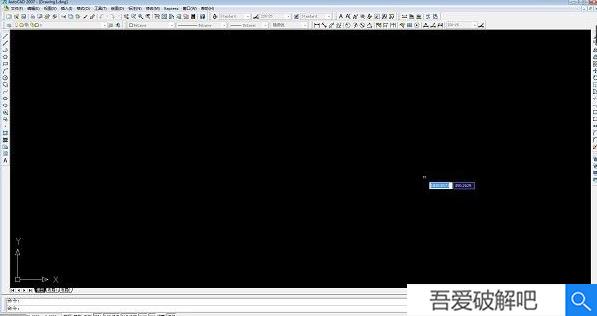
cad2007是一款非常简单实用的CAD相关的制图软件,相信大家都比较的熟悉,简直就是各位从事工程师、建筑师以及建筑专业人员的必备计算机辅助设计软件,功能强大。主要的功能则是为用户们提供能实用曲面、实体以及网格的对象进行绘制、编辑和创建精确的2D几何图形与3D模型,又或者是使用标注、表格注释图形、引线和文字等多种功能。同时,还能够帮助用户们在计算机当中进行绘制一些相关的图形并且对某一些细节方面进行改进,并且只要用户们能够有充足的耐心就能够在建筑方面以及艺术设计等方面进行绘图设计,软件中还提供了零件库当中的各种道具来进行快速的绘制管道、电路、风管,而且系统还会非常人性化的自动进行注释、生成图层、列表、表格、明细表等等。除此之外,用户们只需要将地理信息输入到图像当中就能够通过在图形中显示地图,非常的实用。下面小编带来的这款cad2007破解版由网络大神进行破解制作,能够帮助用户们更好的进行软件的使用,感兴趣的小伙伴赶紧在吾爱破解吧免费下载体验吧!
破解安装教程(附破解教程)
1.在吾爱破解吧将资源进行下载解压。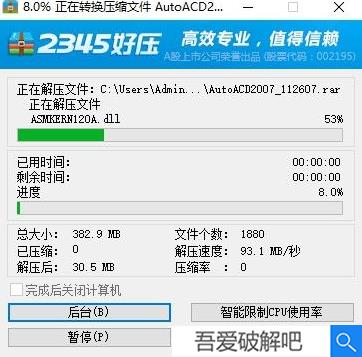
2.打开文件夹。
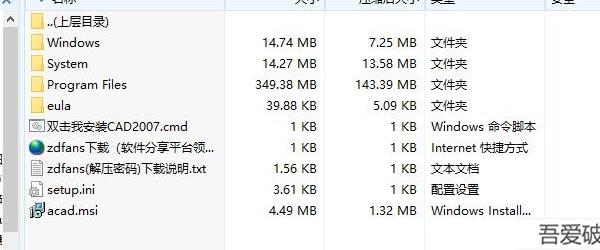
3.双击运行acad.msi进行安装。
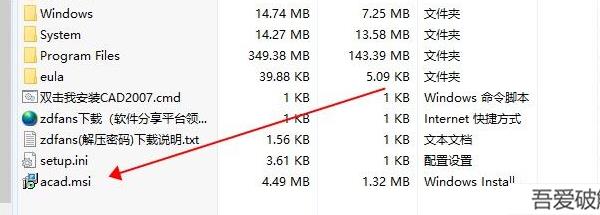
4.勾选我接受协议,再点击下一步。
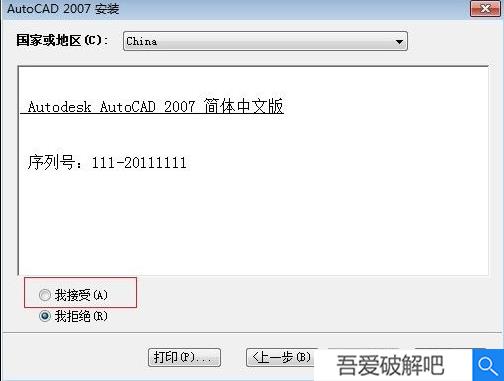
5.在序列号当中输入111-20111111,在点击下一步。
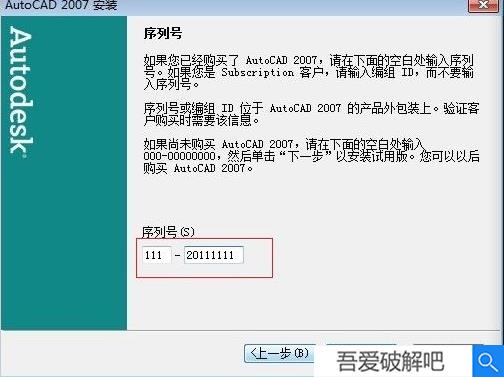
6.用户可以选择典型安装或者是自定义安装,这里小编以自定义为例。
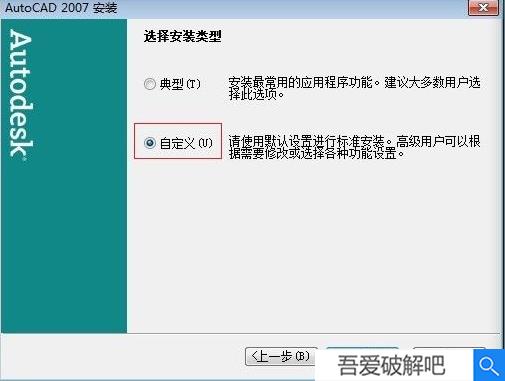
7.勾选所有的安装工具。
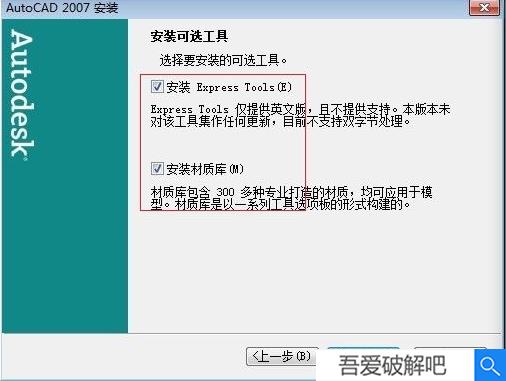
8.用户们自定义选择软件安装位置。
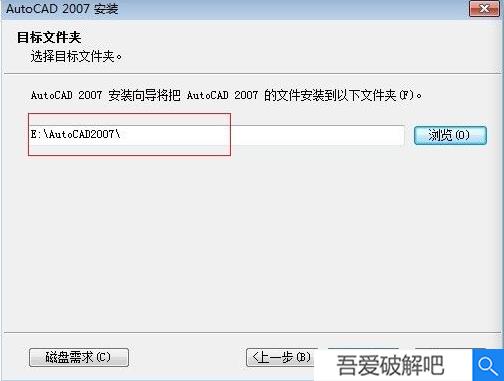
9.在选择文字编辑器的页面中点击下一步就可以等待安装了。
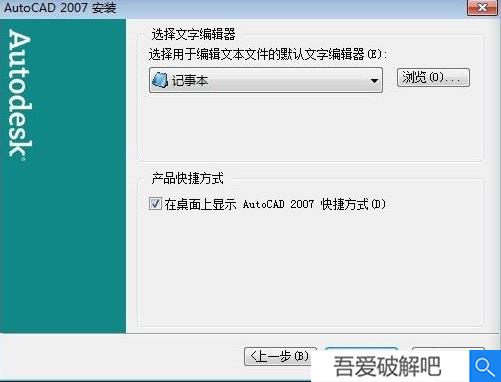
10.安装完成后点击完成即可。
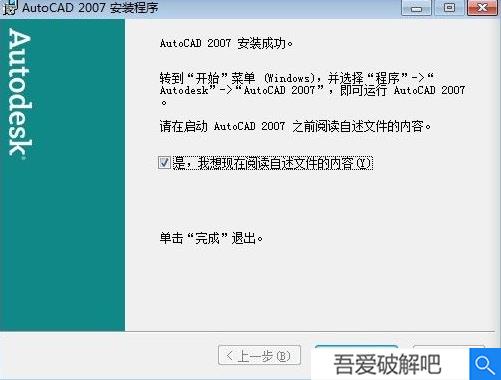
软件特点
1.3D方面的加强有些人会认为cad2007适用于不是Inventor/Revit用户的机械设计人员和建筑设计师,因为在新版本中3D方面得到了很大的提高。因为我们只关注产品的平面图设计,因此不会对这方面作过多的评价,如果你有兴趣的话,可以参阅相关的资料。cad2007让我们关心的3D增强功能是可以让圆弧和线型支持三维多义线。
2.Xref方面的加强
XREF对话框变成了一个具有更多功能的浮动工具面板。它现在可以用来管理附加的dwg文件、图像和dwf文件。
虽然在对话框的顶部有一个[Attach DWG]的按钮,但我们还得用其它的方法来附加一个图像。你必须在列表上右击然后选择附加图像或附加DWF。
3.DWF方面的加强
自从AutoCAD引入DWF以来,它的功能一直在增强。在2007中,你可以在dwf中附加另一个DWF文件。和xref很像,你可以设置插入点、比例、旋转角度等等。
* DWFADJUST 改变诸如fade & contrast的属性。
* DWFCLIP 限制可视区域,像图像/xref剪切。
* DWFFRame 控制一个可选的边框。
* DWFOSNAP 允许你控制DWF中几何体的捕捉。
4.PDF输出
在打印对话框中有一个PDF的打印机,允许你打印成PDF文件。但我们仍然推荐用户使用Adobe acrobat程序来生成PDF文件。
功能优点
1.打开速度的加强2.3D性能的加强
3.采用新的DWG文件格式,仍然向后兼容
4.DWF功能的加强
5.Xref对话框变成了一个浮动工具面板,它可以用来管理DWG文件、DWF文件
6.加强了API,ARX改变了,导致了大部分老的ARX程序要重新编写,lisp程序几乎不用改写就能完美运行

cad2007入门教程
1.CAD操作界面①标题栏
标题栏位于应用程序窗口的最上面,用于显示当前正在运行的程序名及文件名等信息。可以执行最小化或最大化窗口、恢复窗口、移动窗口、关闭 AutoCAD等操作
②菜单栏
所有的操作控制指令都可以在这里实现,比较明了的操作命令都在这里显示。菜单比较多,需要一定时间来熟习它们
③工具栏
如果要显示当前隐藏的工具栏,可在任意工具栏上右击,此时将弹出一个快捷菜单,可从中通过选择命令来显示或关闭相应的工具栏
④绘图窗口
绘图窗口的下方有“模型”和“布局”选项卡,单击其标签可以在模型空间或图纸空间之间来回切换
⑤命令行与文本窗口
命令行窗口位于绘图窗口的底部,用于接收用户输入的命令,并显示 AutoCAD 提示信息
⑥在AutoCAD 2007 中,“命令行”窗口可以拖放为浮动窗口
⑦可以选择“视图”-“显示”-“文本窗口”命令执行 TEXTSCR 命令或按 F2 键来打开文本窗口,它记录了对文档进行的所有操作
⑧状态行
状态行用来显示 AutoCAD 当前的状态,如当前光标的坐标、命令和按钮的说明等
2.CAD基本操作
①建新图形文件:选择“文件”-“新建”命令,或在“标准”工具栏中单击“新建”按钮,或按快捷键Ctrl+N都可以创建新图形文件,此时将打开“选择样板”对话框
②打开图形文件:选择“文件”-“打开”命令,或在“标准”工具栏中单击“打开”按钮,或者按快捷键CTRL+O,都可以打开已有的图形文件,此时将打开“选择文件”对话框。选择需要打开的图形文件,在右面的“预览”框中将显示出该图 形的预览图像。默认情况,在原本对话框中会显示当前文件夹所有后缀为.dwg的文件
③保存图形文件:选择“文件”-“保存”命令,或在“标准”工具栏中单击“保存”按钮,或者按CTRL+S按都可以保存当前文档
④关闭图形文件:选择“文件”-“关闭”命令,或在“标准”工具栏中单击“关闭”按钮,或者按Alt+F4都可以保存当前文档。而如果在关闭文档的时候没有先保存已经编辑过的文档,则会弹出提示对话框,询问是否保存文档
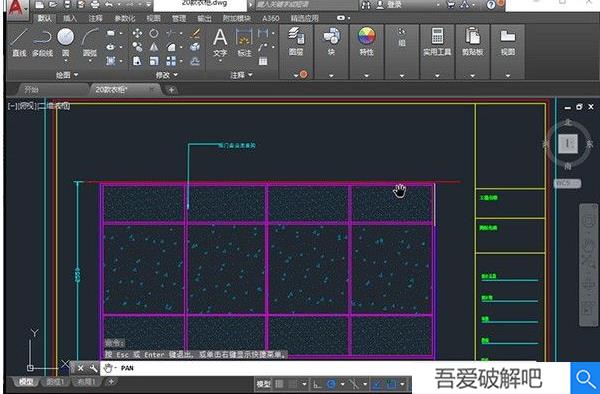
快捷键指令大全
1.常用CTRL快捷键【CTRL】+1 *PROPERTIES(修改特性)
【CTRL】+2 *ADCENTER(设计中心)
【CTRL】+O *OPEN(打开文件)
【CTRL】+N、M *NEW(新建文件)
【CTRL】+P *PRINT(打印文件)
【CTRL】+S *S***E(保存文件)
【CTRL】+Z *UNDO(放弃)
【CTRL】+X *CUTCLIP(剪切)
【CTRL】+C *COPYCLIP(复制)
【CTRL】+V *PASTECLIP(粘贴)
【CTRL】+B *SNAP(栅格捕捉)
【CTRL】+F *OSNAP(对象捕捉)
【CTRL】+G *GRID(栅格)
【CTRL】+L *ORTHO(正交)
【CTRL】+W *(对象追踪)
【CTRL】+U *(极轴)
2.常用功能键
【F1】 *HELP(帮助)
【F2】 *(文本窗口)
【F3】 *OSNAP(对象捕捉)
【F7】 *GRIP(栅格)
【F8】 *ORTHO(正交)
网友 crazy psycho 评论:
使用感受:从这个软件就可以看出来,开发者格局很大,也很好用,用起来十分顺手,在产品方面能体现出宏大的野心,但是还是有一些小小的不足,这里需要开发者进行改进,改进后可以成为一款优秀的产品
cad2007历史版本下载
重要提示提取码:465w







 Topaz Video Enhance AI
Topaz Video Enhance AI Geomagic Design X
Geomagic Design X  DAEMON Tools Ultra 6
DAEMON Tools Ultra 6 CLO Enterprise 4
CLO Enterprise 4 Acronis True Image 2021
Acronis True Image 2021 CSS Civil Site Design 2021
CSS Civil Site Design 2021 CAXA CAPP工艺图表 2021
CAXA CAPP工艺图表 2021 PaintTool Ver.2
PaintTool Ver.2 BarTender Designer
BarTender Designer Qimage Ultimate
Qimage Ultimate Sharpdesk
Sharpdesk PDFCreator
PDFCreator